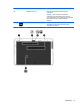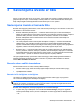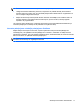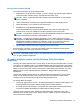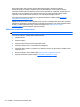User Guide - Windows 7
Table Of Contents
- Iepazīšanās
- Iepazīšanās ar datoru
- Savienojuma izveide ar tīklu
- Navigācija, izmantojot tastatūru, skārienžestus un rādītājierīces
- Multivide
- Strāvas pārvaldība
- Datora izslēgšana
- Programmatūras satura atjaunošana, izmantojot Intel Smart Connect Technology (tikai atsevišķiem mode ...
- Enerģijas opciju iestatīšana
- Enerģijas taupīšanas stāvokļu lietošana
- Akumulatora enerģijas izmantošana
- Papildinformācijas par akumulatoru atrašana
- Akumulatora pārbaudes rīka lietošana
- Atlikušā akumulatora uzlādes līmeņa parādīšana
- Akumulatora izlādes laika paildzināšana
- Zema akumulatora uzlādes līmeņa pārvaldība
- Akumulatora ievietošana un izņemšana
- Akumulatora enerģijas ekonomēšana
- Maināmā akumulatora glabāšana
- Atbrīvošanās no maināmā akumulatora (tikai atsevišķiem modeļiem)
- Maināmā akumulatora ievietošana atpakaļ (tikai atsevišķiem modeļiem)
- Ārēja maiņstrāvas avota lietošana
- Hibrīdā grafika (tikai atsevišķiem modeļiem)
- Ārējās kartes un ierīces
- Diskdziņi
- Drošība
- Datora aizsardzība
- Paroļu izmantošana
- Pretvīrusu programmatūras izmantošana
- Ugunsmūra programmatūras izmantošana
- Kritisku drošības atjauninājumu instalēšana
- Programmatūras HP Client Security Manager lietošana
- Papildu drošības kabeļa uzstādīšana
- Pirkstu nospiedumu lasītāja lietošana (tikai atsevišķiem modeļiem)
- Apkope
- Dublēšana un atkopšana
- Computer Setup (BIOS), MultiBoot un HP PC Hardware Diagnostics (UEFI)
- Atbalsts
- Specifikācijas
- Datora sagatavošana ceļojumam vai transportēšanai
- Problēmu novēršana
- Resursi problēmu novēršanai
- Problēmu novēršana
- Neizdodas startēt datoru
- Datora ekrāns ir tukšs
- Programmatūra nedarbojas pareizi
- Dators ir ieslēgts, taču nereaģē
- Dators ir pārmērīgi silts
- Nedarbojas kāda no ārējām ierīcēm
- Nedarbojas bezvadu tīkla savienojums
- Disks netiek atskaņots
- Filma netiek rādīta ārējā displejā
- Diska ierakstīšanas process nesākas vai arī tiek apturēts pirms pabeigšanas
- Elektrostatiskā izlāde
- Alfabētiskais rādītājs
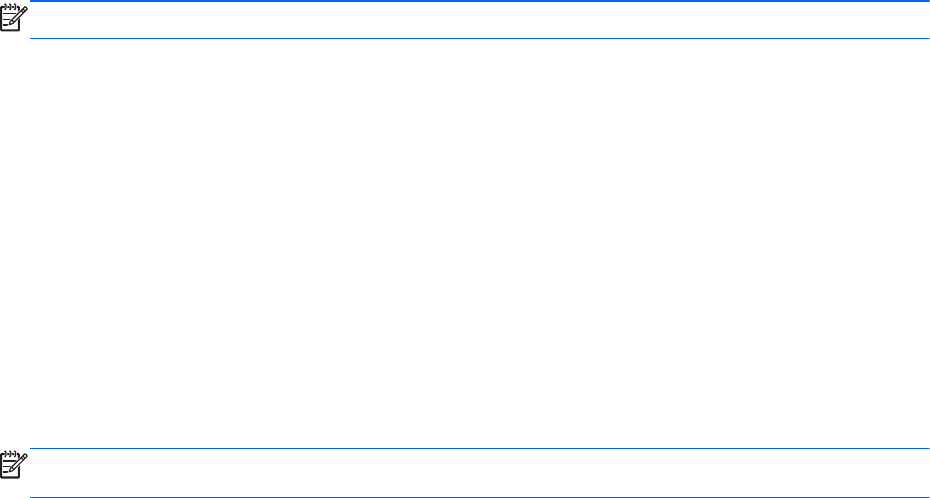
PIEZĪME. Jēdzieni bezvadu maršrutētājs un bezvadu piekļuves punkts bieži tiek lietoti kā sinonīmi.
● Lielapjoma bezvadu lokālie tīkli, piemēram, uzņēmuma vai publiskie WLAN, parasti izmanto
bezvadu piekļuves punktus, kas var nodrošināt piekļuvi lielam skaitam datoru un papildierīču un
kas var nošķirt svarīgas tīkla funkcijas.
●
Mājas vai nelielu biroju WLAN parasti izmanto bezvadu maršrutētājus, kas vairākiem vadu vai
bezvadu datoriem ļauj koplietot interneta savienojumu, printeri un failus, nelietojot papildu
aparatūru vai programmatūru.
Lai izmantotu datora WLAN ierīci, ir jāizveido savienojums ar bezvadu lokālā tīkla infrastruktūru (to
nodrošina pakalpojumu sniedzējs vai arī publiskais vai uzņēmuma tīkls).
Interneta pakalpojumu sniedzēja pakalpojumu lietošana
Mājās veidojot savienojumu ar internetu, vispirms ir jāizveido konts pie interneta pakalpojumu
sniedzēja (IPS). Lai iegādātos interneta pakalpojumu un modemu, sazinieties ar vietējo interneta
pakalpojumu sniedzēju. Tas jums palīdzēs uzstādīt modemu, ievilkt tīkla kabeli, lai savienotu bezvadu
datoru ar modemu, un pārbaudīt interneta pakalpojumu.
PIEZĪME. IPS jums piešķirs lietotāja ID un paroli, kas nepieciešama, lai piekļūtu internetam.
Pierakstiet šo informāciju un uzglabājiet drošā vietā.
Savienojuma izveide ar bezvadu tīklu 17